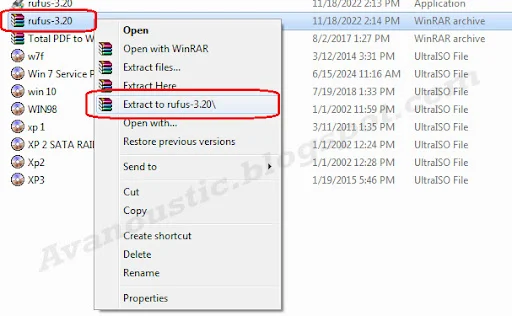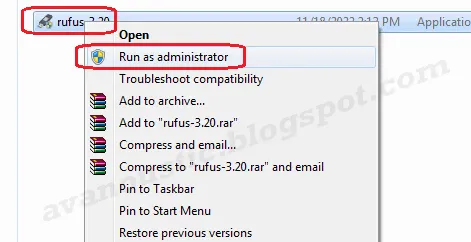Bismillah - As-salamu'alaikum, Selamat Datang kembali kawan di Blog Avanoustic, Semoga kalian merasa betah dan nyaman selama berkunjung di blog ini ya. Pada kesempatan kali ini mimin akan share aplikasi buat kalian nich, Apa itu min? Yaitu Aplikasi Rufus 3.2.
Apa itu Aplikasi Rufus min? Aplikasi Rufus adalah sebuah aplikasi yang dipakai untuk membuat bootable Installer Windows atau yang lain di Flashdisk. Wow..keren.
Untuk zaman now, semua perangkat laptop maupun pc sudah hampir meniadakan CD Rom maupun DVD Rom. Jadi tentu saja untuk proses installasi Windows sekarang sudah menggunakan bootable Installer melalui Flashdisk.
Perangkat CD atau DVD ini di hilangkan mungkin dengan tujuan untuk memperingkas body laptop dan juga menghemat daya battery pada laptop. Karena untuk membaca compact disk dibutuhkan tenaga yang lumaya besar.
Yang dulunya kita sering menginstall Windows dengan menggunakan CD atau DVD kita tidak usah bingung dan khawatir. Karena sekarang ada Aplikasi Rufus yang bisa membantu kita untuk bisa membuat Bootable Windows di Flashdisk.
Tool atau aplikasi Rufus ini bisa untuk membuat bootable Windows 7, Bootable Windows 8, Bootable Windows 10 dan juga Bootable Windows 11. Bahkan selain itu Aplikasi Rufus ini juga bisa untuk membuat bootalbe DOS.
Bagi kalian yang membutuhkan Aplikasi Rufus 3.20 untuk proses pembuatan Bootable Windows di Flashdisk kalian bisa mengunduh melalui Link Download yang telah kali sediakan dibawah artikel ini.
Cara Membuat Bootable Windows 10
- Siapkan Flashdisk dengan ukuran minimal 8Gb
- Siapkan Master Iso Windows 10. Windows 11 bisa di unduh disini
- Download Aplikasi Rufus 3.20
- Ekstrak Rufus dengan menggunakan Winrar. Download Winrar disini.
- Buka dan jalankan Rufus 3.20 dengan Klik Kanan 'Rus As Administrator'.
- Pilih dan Pastikan dibagian Device adalah Flashdisk kita.
- Klik Select
- Arahkan dilokasi file Iso Windows 10 kemudian klik Open
- Partition Scheme pilih 'GPT'.
- Kemudian Klik 'Start' dan tunggu sampai proses selesai.
- Setelah selesai proses kli Close.
- Siap digunakan untuk menginstall Windows di Laptop atau PC

![Download Rufus 3.20 Terbaru 2025 [GRATIS] Download Rufus 3.20 Terbaru 2025 [GRATIS]](https://blogger.googleusercontent.com/img/a/AVvXsEgORFs_6KDodfCRVAEtJ0B2nybjuS61kU4YVjCIOH6368_ATK1a4CvqILYTpR4IYE0c7LpWy9Ae18HM317YlnsMNaXHtd8qI9qGGuS3WrHfuwxZ3TgntE86Xzkt79VCY5WZG8P9A4EmGU04geW7WXapPlgTkGBonJR5-QhfalbCAZyPxX_lFF7FCtgSHDcA=s16000-rw)